Si te has comprado uno de los nuevos iPhone 15 o iPhone 15 Pro, es probable que te deshagas del iPhone que tenías antes. Puede que lo vendas, que se lo regales a algún familiar o que simplemente lo entregues para que Apple lo recicle. O quizás quieres comprarte un iPhone nuevo a través del programa Trade In.
En cualquiera de estos casos, siempre vas a tener que borrar el iPhone. O como algunos dicen, resetearlo, formatearlo o restablecerlo. Que se quede como recién salido de la caja, con todos nuestros datos y ajustes eliminados. Para quien no lo haya hecho nunca, vamos a ver cómo borrar el iPhone utilizando varios métodos.
Lo primero: desactiva Buscar en tu iPhone
Antes que nada, lo primero que debes hacer es desactivar la opción Buscar de tu iPhone para garantizar que quede bien desvinculado de tu ID de Apple una vez lo hayamos borrado todo. Para lograrlo seguiremos estos pasos en iOS 17:
- Abre la aplicación Ajustes en tu iPhone.
- Pulsa sobre tu nombre, en la zona superior.
- Pulsa sobre la sección 'Buscar'
- Pulsa sobre la opción 'Buscar mi iPhone' y desactívala:
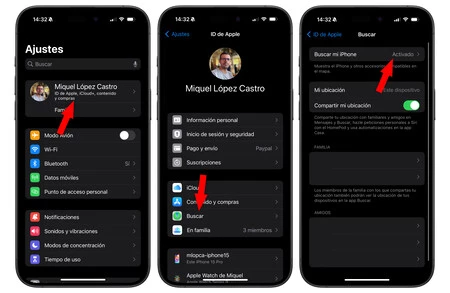
Esto eliminará tu iPhone de la red Buscar, en la que deberían estar el resto de tus dispositivos Apple. Llegados a este punto, recuerda: debes tener una copia de seguridad del iPhone si lo que buscas es recuperar todos tus datos en otro iPhone posteriormente.
Cómo borrar tu iPhone desde iOS
El modo más común y rápido para borrar el iPhone es el que ofrece su propio sistema, y es probablemente el que vas a usar en la gran mayoría de casos. Una vez te hayas asegurado de que cuentas con una copia de seguridad, sigue estos pasos:
- Abre la aplicación Ajustes en tu iPhone.
- Pulsa sobre 'General'.
- Desplázate hacia la parte inferior de esta sección y pulsa sobre 'Transferir o restablecer el iPhone'.
- Pulsa sobre 'Borrar contenidos y ajustes':
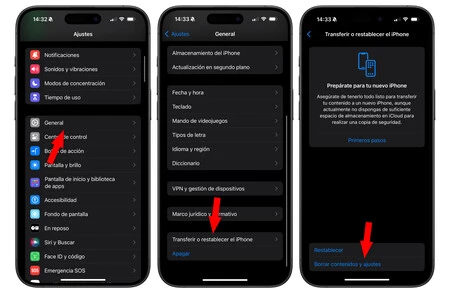
A partir de aquí, deberás seguir las instrucciones y rellenar las contraseñas que se te pidan. Recuerda: vas a borrar todos los datos del teléfono y no hay vuelta atrás. Asegúrate todas las veces que necesites que es lo que quieres hacer.
Cómo borrar tu iPhone desde el Mac
Si por alguna razón prefieres formatear el iPhone desde un Mac, el proceso no es demasiado complicado. Basta con que lo conectes mediante un cable al ordenador y lo abras desde la barra lateral del Finder (o en iTunes, si tienes un Mac antiguo). En la ficha con toda la información, localiza el botón 'Restaurar iPhone':
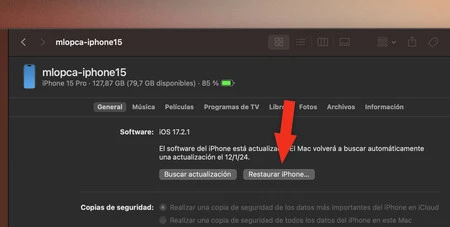
De nuevo, deberás seguir las instrucciones para resetear el iPhone. Tardarás unos minutos, no desconectes el cable que une el iPhone del Mac hasta que el proceso no termine o el propio macOS Sonoma te diga que ya puedes hacerlo.
Cómo borrar tu iPhone remotamente desde Buscar
Este modo de restablecer un iPhone queda reservado para situaciones de emergencia, momentos en los que has perdido el iPhone o estás convencido de que te lo han robado. En ese entonces, lo que tienes que hacer es recurrir a otro dispositivo de Apple (quizás el caso que tengas más a mano es el iPhone de un amigo) y seguir estos pasos:
- Abre la aplicación Buscar.
- Inicia sesión con tu ID de Apple (o en la sección 'Yo', pulsa sobre la opción 'Ayudar a otra persona' si la sesión ya está iniciada y entonces inicia sesión con tu cuenta).
- En la barra inferior, pulsa sobre la sección 'Dispositivos'.
- Localiza tu iPhone en la lista y pulsa sobre su nombre.
- Pulsa en la opción 'Borrar este dispositivo'.
- En la advertencia final, pulsa en 'Continuar':
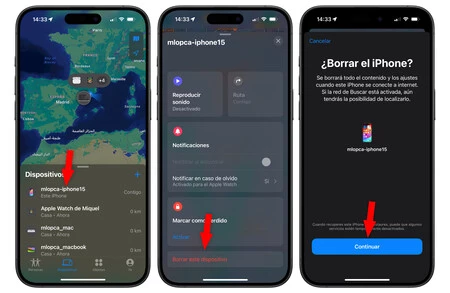
Es probable que debas introducir la contraseña de tu ID de Apple y verificar tu identidad. Esté donde esté, tu iPhone se formateará automáticamente a la mínima que se conecte a internet mediante una red WiFi o la red de datos móviles.
¿Tu iPhone está bloqueado? Prueba con el modo DFU
Una última situación que te podemos comentar es si se da el caso en el que tu iPhone se haya quedado bloqueado y no reaccione de ningún modo. En ese caso, puedes probar poniendo el iPhone en modo DFU. Puedes hacerlo con estos pasos:
- Pulsa el botón para subir el volumen como lo harías normalmente para ello.
- Pulsa el botón para bajar el volumen como lo harías normalmente para ello.
- Pulsa el botón de bloqueo y mantenlo pulsado durante diez segundos.
Eso debería forzar al iPhone a que se reinicie y muestre el modo DFU, que te debería poder permitir conectarlo a un Mac y hacerle un borrado. De todos modos, antes de hacer eso asegúrate de que tenga suficiente batería, porque a veces el motivo del cuelgue puede ser algo tan sencillo como que ésta se haya agotado completamente.
Imagen | Generada con Bing
En Applesfera | El secreto del USB-C del iPhone 15 para cargarlo alargando la duración de su batería
En Applesfera | Mi técnica para vigilar y ahorrar con todas las suscripciones activas de Apple durante este 2024






Ver 1 comentarios